SnapDownloader-i cihazınıza necə quraşdırmaq olar: Addım-addım bələdçi?
October 03, 2024 (1 year ago)
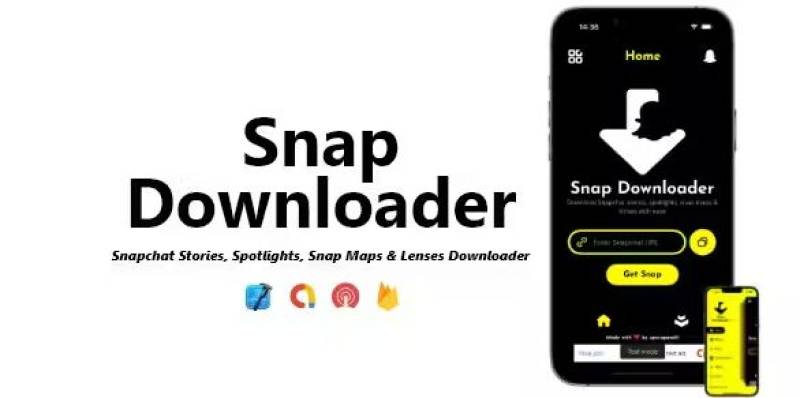
SnapDownloader bir çox saytlardan video yükləməyinizə kömək edən bir vasitədir. İstifadəsi asandır. Bu təlimat sizə SnapDownloader-i cihazınıza necə quraşdıracağınızı göstərəcək. Bu addımları izləyin və qısa müddətdə hazır olacaqsınız.
Addım 1: Cihazınızı yoxlayın
SnapDownloader-i quraşdırmadan əvvəl cihazınızı yoxlamaq lazımdır. SnapDownloader həm Windows, həm də Mac-də işləyir. Bu əməliyyat sistemlərindən birinə sahib olduğunuzdan əmin olun.
Windows üçün: Sizə Windows 7 və ya daha yenisi lazımdır.
Mac üçün: Sizə macOS 10.12 (Sierra) və ya daha yeni versiya lazımdır.
Bunlardan biri sizdə varsa, getməyə hazırsınız!
Addım 2: SnapDownloader Veb saytına gedin
İndi SnapDownloader veb saytına daxil olmalısınız. Cihazınızda veb brauzer açın. Chrome, Firefox və ya Safari istifadə edə bilərsiniz. Axtarış çubuğuna bu ünvanı yazın:
www.snapdownloader.com
Enter düyməsini basın. SnapDownloader ana səhifəsini görəcəksiniz.
Addım 3: Yükləmə düyməsini tapın
SnapDownloader ana səhifəsində yükləmə düyməsini axtarın. Adətən parlaq və görmək asandır. Düymə "Yüklə" və ya "SnapDownloader-i əldə et" deyə bilər. Bu düyməni basın.
Addım 4: Versiyanızı seçin
Yükləmə düyməsini kliklədikdən sonra veb sayt sizdən versiyanızı seçməyi xahiş edəcək. Windows istifadə edirsinizsə, Windows versiyasını vurun. Mac istifadə edirsinizsə, Mac versiyasını vurun. Yükləmə avtomatik olaraq başlayacaq.
Addım 5: Yükləmənin bitməsini gözləyin
İndi yükləmənin bitməsini gözləyin. Bu bir neçə dəqiqə çəkə bilər. Brauzerinizin aşağı hissəsində tərəqqini görə bilərsiniz. Yükləmə tamamlandıqda, bir mesaj görəcəksiniz.
Addım 6: Yüklənmiş faylı açın
Yükləmə tamamlandıqdan sonra faylı açmalısınız.
Windows üçün: "Yükləmələr" qovluğuna keçin. Bunu "Fayl Explorer" və sonra "Yükləmələr" üzərinə klikləməklə tapa bilərsiniz. "SnapDownloader.exe" adlı faylı axtarın. Bu fayla iki dəfə klikləyin
Mac üçün: "Yükləmələr" qovluğuna keçin. "Tapıcı" nı açın və "Yükləmələr" düyməsini basın. "SnapDownloader.dmg" adlı faylı axtarın. Bu fayla iki dəfə klikləyin.
Addım 7: Quraşdırma Prosesinə başlayın
Fayla iki dəfə kliklədiyiniz zaman quraşdırma başlayacaq. Yeni bir pəncərə görəcəksiniz.
Windows üçün: Siz bu proqrama cihazınızda dəyişiklik etməyə icazə vermək istəmədiyinizi soruşan bir mesaj görə bilərsiniz. "Bəli" düyməsini basın. Sonra ekrandakı təlimatları izləyin. Davam etmək üçün "Növbəti" düyməsini basın. Şərtləri oxuyun. Onları qəbul etmək üçün "Razıyam" düyməsini basın. Nəhayət, "Quraşdır" düyməsini basın.
Mac üçün: Yeni pəncərə açılacaq. SnapDownloader simgesini "Proqramlar" qovluğuna sürükləyin. Bu, SnapDownloader-i Mac-da quraşdıracaq.
Addım 8: Quraşdırmanı tamamlayın
Quraşdırma tamamlandıqdan sonra bir mesaj görəcəksiniz.
Windows üçün: Quraşdırma pəncərəsini bağlamaq üçün "Bitir" düyməsini basın.
Mac üçün: İndi SnapDownloader-i Proqramlar qovluğunda tapa bilərsiniz. SnapDownloader simgesini klikləməklə onu açın.
Addım 9: SnapDownloader-i açın
İndi SnapDownloader-i quraşdırdığınız üçün onu açmaq vaxtıdır.
Windows üçün: İş masanızda SnapDownloader ikonasına klikləyin və ya Başlat menyusunda tapın.
Mac üçün: "Finder" proqramını açın və "Proqramlar" qovluğuna keçin. SnapDownloader-i açmaq üçün üzərinə iki dəfə klikləyin.
Addım 10: Videoları Yükləmək üçün SnapDownloader istifadə edin
İndi SnapDownloader-dən istifadə etməyə hazırsınız! Videonu necə yükləmək olar:
Videonu tapın: Videonun olduğu vebsayta keçin. Brauzerinizin yuxarısındakı ünvan çubuğundan video bağlantısını kopyalayın. Bunu ünvana klikləyərək, sonra sağ klikləyib "Kopyala" seçimini etməklə edə bilərsiniz.
Linki yapışdırın: SnapDownloader-i açın. "Video bağlantınızı bura yerləşdirin" deyən bir qutu görəcəksiniz. Həmin xanaya sağ klikləyin və "Yapışdır" seçin.
Videonu yükləyin: Linki yerləşdirdikdən sonra "YÜKLƏ" düyməsini sıxın. SnapDownloader videonu emal etməyə başlayacaq. Bu bir neçə dəqiqə çəkə bilər.
Format seçin: SnapDownloader emalını bitirdikdən sonra sizə müxtəlif formatları göstərəcək. Siz MP4, MP3 və ya digər formatları seçə bilərsiniz. İstədiyiniz formatın üzərinə klikləyin.
Videonu Saxla: Format seçdikdən sonra yenidən “Yüklə” düyməsini sıxın. Video cihazınıza endirilməyə başlayacaq. Bitirdikdən sonra onu "Yükləmələr" qovluğunda tapa bilərsiniz.
Addım 11: Yüklənmiş videolarınızdan həzz alın
İndi endirdiyiniz videolardan zövq ala bilərsiniz! Onları istənilən vaxt, hətta internet olmadan da izləyə bilərsiniz. Sadəcə video pleyerinizi açın və videonuzu "Yükləmələr" qovluğunda tapın.
Sizin üçün Tövsiyə olunur





